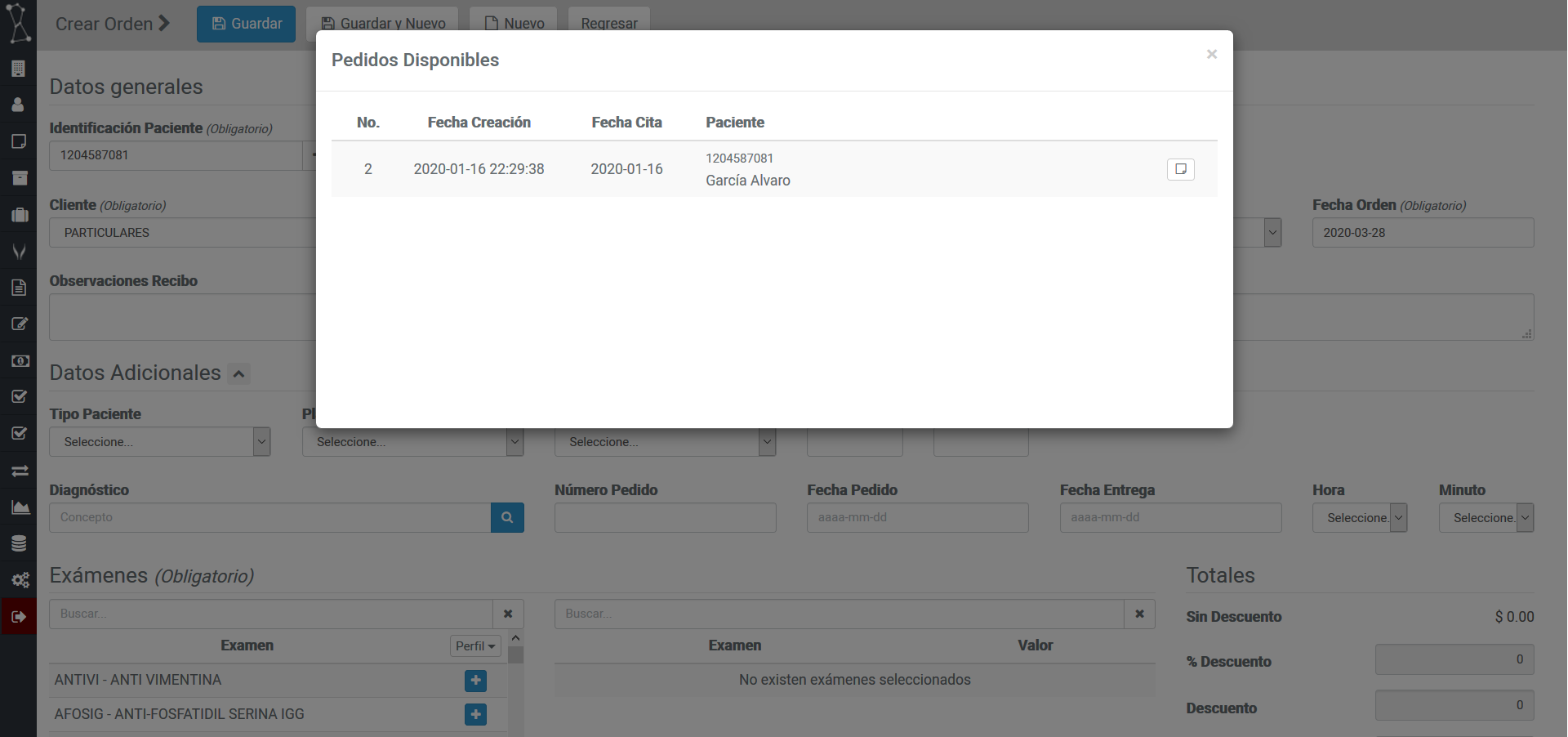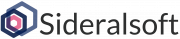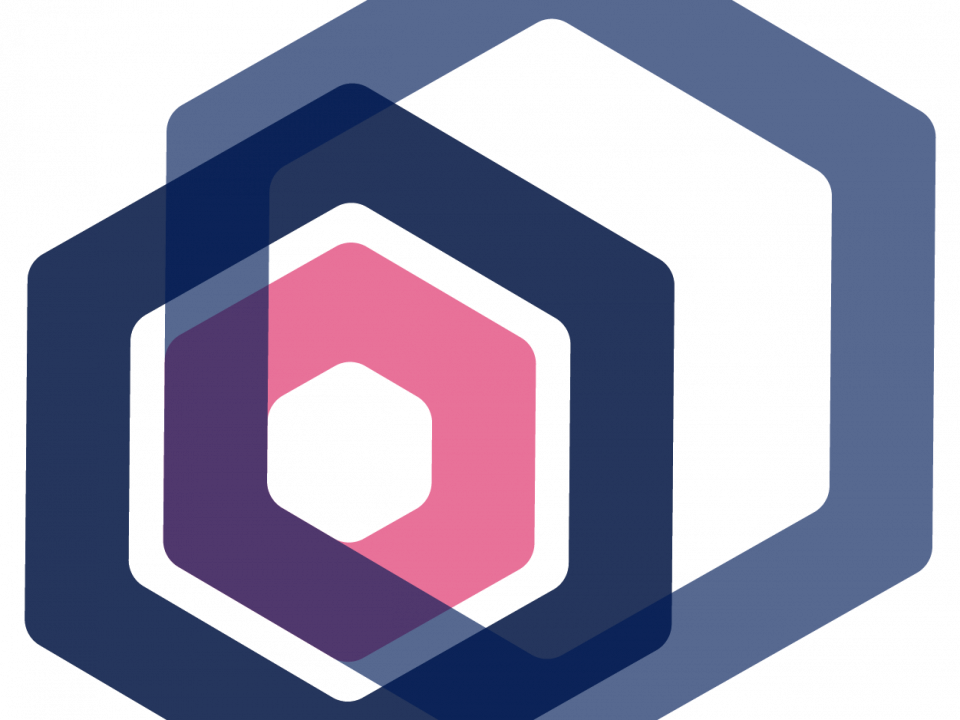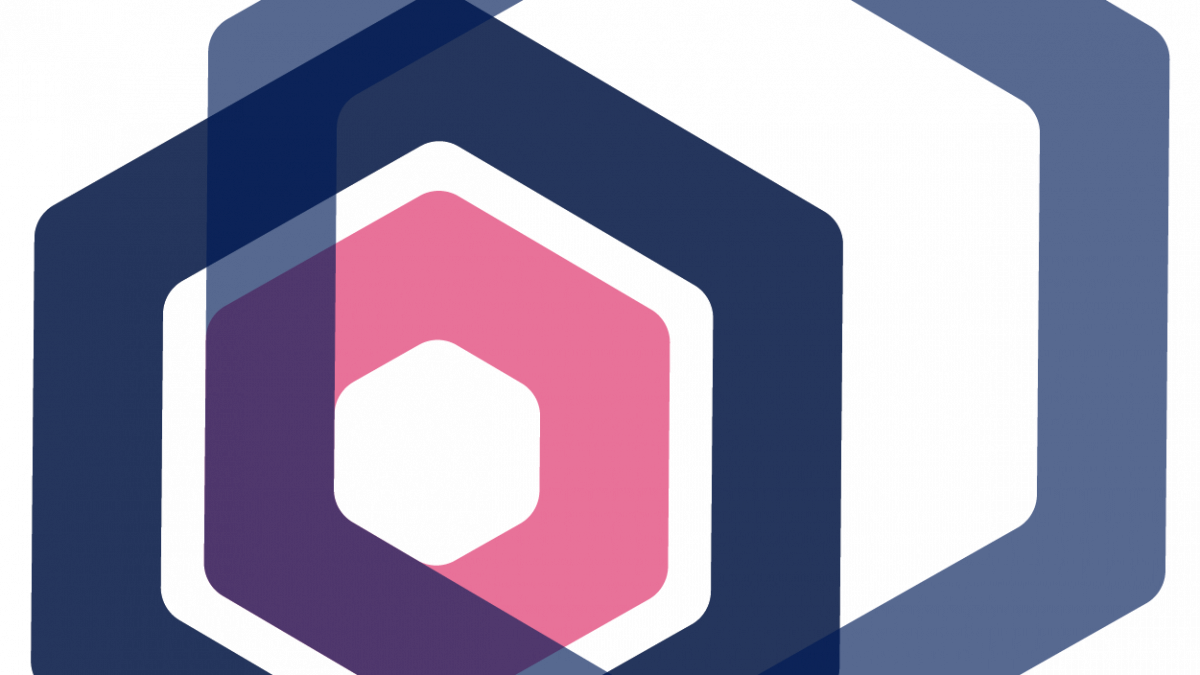
PEDIDOS
El módulo de pedidos permite a doctores y usuarios de Orión realizar una solicitud de exámenes de laboratorio EN LÍNEA desde su consultorio, desde la estación de agendamiento o desde otras unidades operativas. A diferencia de las órdenes, los pedidos aún no tienen asignados un número de orden sino que solamente tienen el registro del paciente y de las pruebas a realizarse, de manera que cuando el paciente acuda al laboratorio el pedido se pueda descargar y convertir en una orden con UN SOLO CLICK.
- Creando un rol de usuario (con usuario y contraseña) que tenga acceso solo a la funcionalidad de pedidos.
- Desde el portal de consulta de resultados de médicos que se accede mediante un token.
Para crear un nuevo Rol debemos ir a Configuración -> Roles, se desplegarán los roles de usuario actuales. Para crear uno nuevo hacer click en el botón Nuevo
Colocar el nombre del Rol; por ejemplo Pedidos
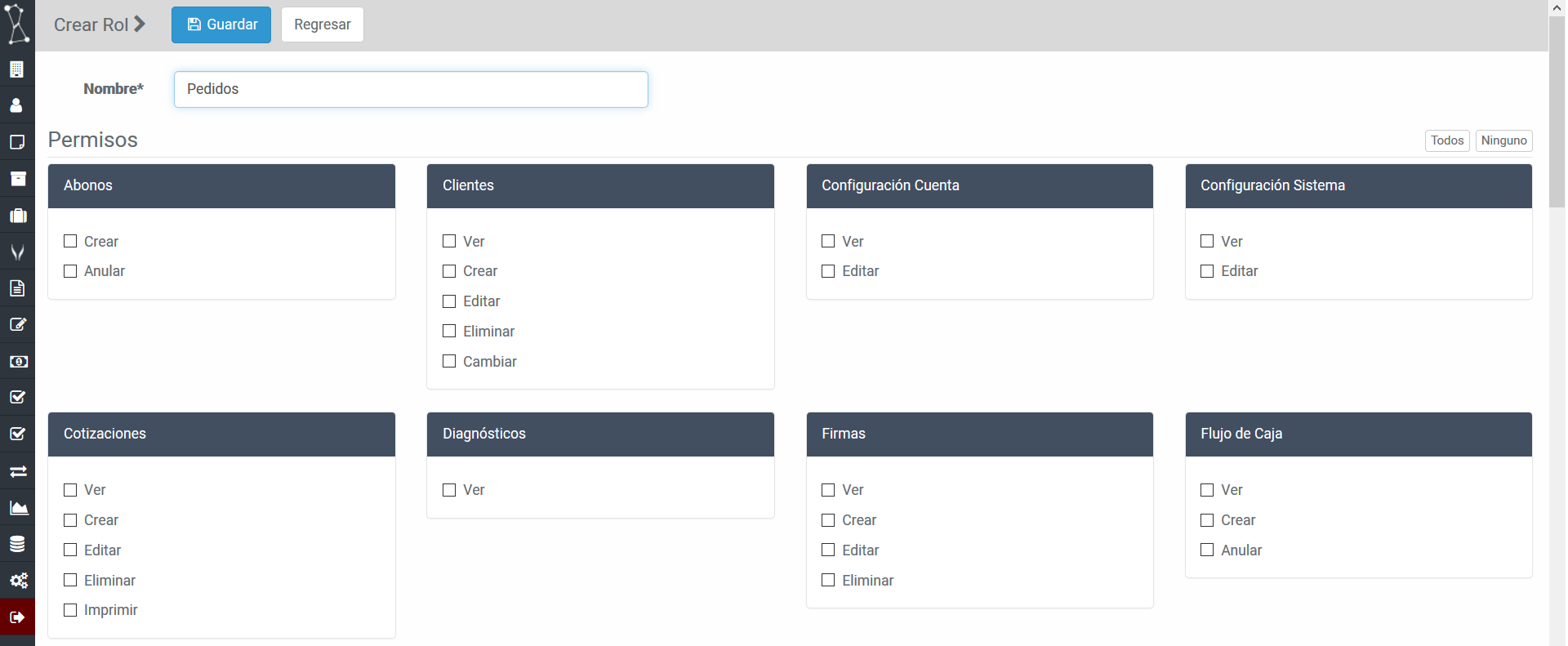
Marcar en la sección Pedidos los permisos que queremos asignar (Ver, Crear, Editar, Anular, Eliminar)
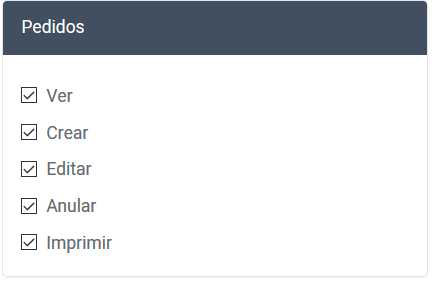
HABILITANDO LA FUNCIONALIDAD DE PEDIDOS
La funcionalidad de pedidos está habilitada para todos los usuarios estándar de ORIÓN que normalmente trabajan en laboratorio; pero si quisiéramos crear un perfil que solo tenga acceso a crear pedidos se puede hacer de dos maneras:- Creando un rol de usuario (con usuario y contraseña) que tenga acceso solo a la funcionalidad de pedidos.
- Desde el portal de consulta de resultados de médicos que se accede mediante un token.
CREANDO UN ROL DE USUARIO
Este permiso ya esta habilitado para la mayoría de usuarios de Orión pero en caso de requerirse por ejemplo un usuario que solo pueda agendar pedidos y turnos se debe seguir los siguientes pasos:Para crear un nuevo Rol debemos ir a Configuración -> Roles, se desplegarán los roles de usuario actuales. Para crear uno nuevo hacer click en el botón Nuevo
Colocar el nombre del Rol; por ejemplo Pedidos
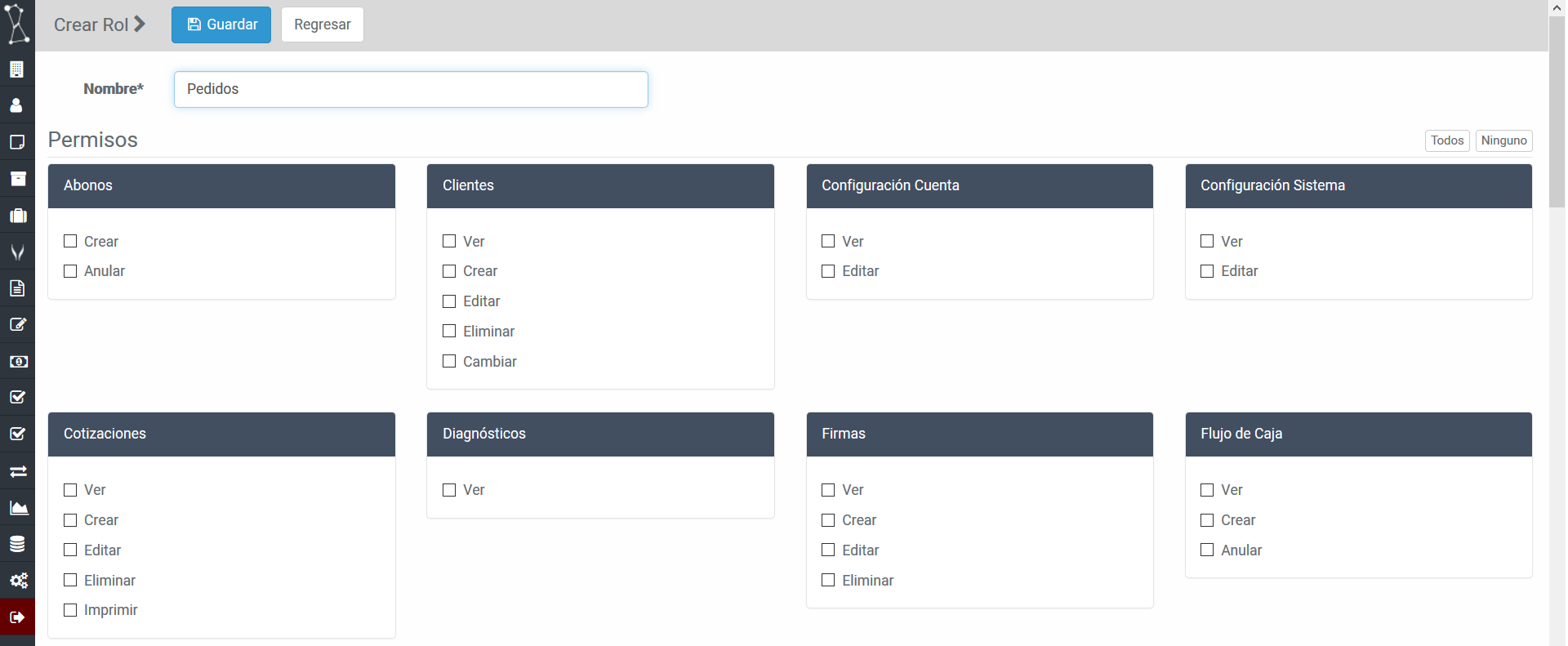
Marcar en la sección Pedidos los permisos que queremos asignar (Ver, Crear, Editar, Anular, Eliminar)
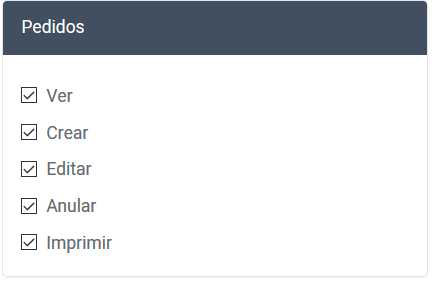
ASIGNANDO PERMISOS AL MÉDICO EN SU PORTAL DE CONSULTA DE RESULTADOS
Cada médico en ORIÓN puede tener acceso a su portal de consulta de resultados, donde podrá consultar los resultados de los pacientes que nos remiten y también generar pedidos de exámenes que luego podrán ser descargados desde el laboratorio.Para habilitar al Médico el permiso para generar pedidos debemos ir a Gestión de Catálogos->Gestión de Médicos. En pantalla se mostrarán los médicos que ya han sido creados, con la posibilidad de crear uno nuevo o editar uno ya existente.

Para habilita la funcionalidad se debe activar la casilla que dice Pedidos
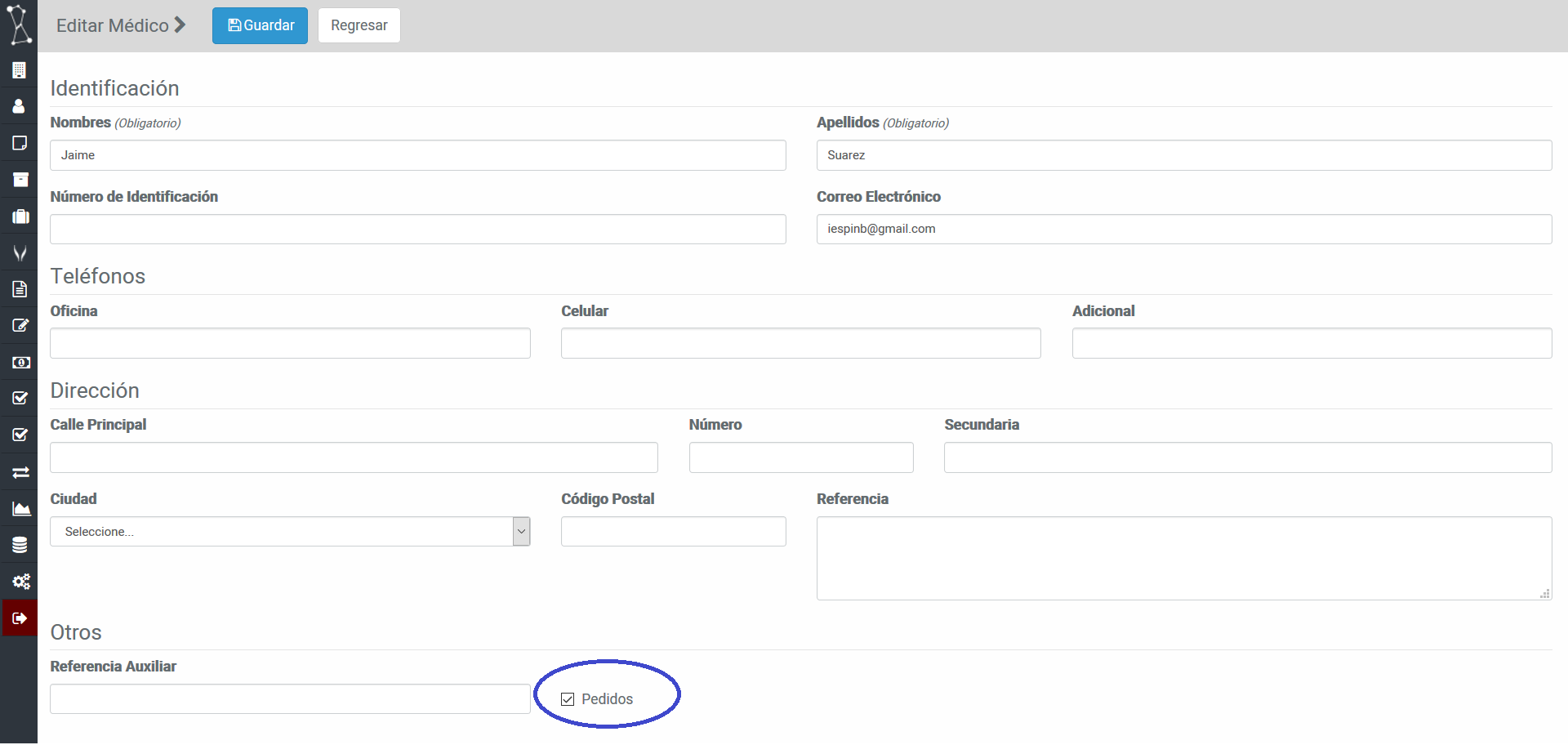
CREANDO PEDIDOS DESDE ORIÓN (CON UN ROL QUE TENGA ACCESO AL MÓDULO DE PEDIDOS)
Para acceder a la opción de Pedidos el usuario que inició la sesión debe tener permisos (Ver sección anterior).En el menú lateral acceder a la opción Pedidos. Se mostrarán todos los pedidos que se hayan creado previamente.

Para crear uno nuevo seleccionar la opción Nuevo. Se deberán ingresar los datos del paciente (se cargarán los datos si el paciente ya existe o se abrirá la pantalla para crear uno nuevo si no existe), seleccionar el cliente y categoría, seleccionar la sucursal (opcional), seleccionar el médico solicitante (opcional), la fecha de la cita (opcional para cuando se hace agendamiento), el Diagnóstico CIE10 (opcional) y un comentario que se quiera colocar para que vean en laboratorio al momento de descargar el pedido. El siguiente paso es agregar los exámenes solicitados.
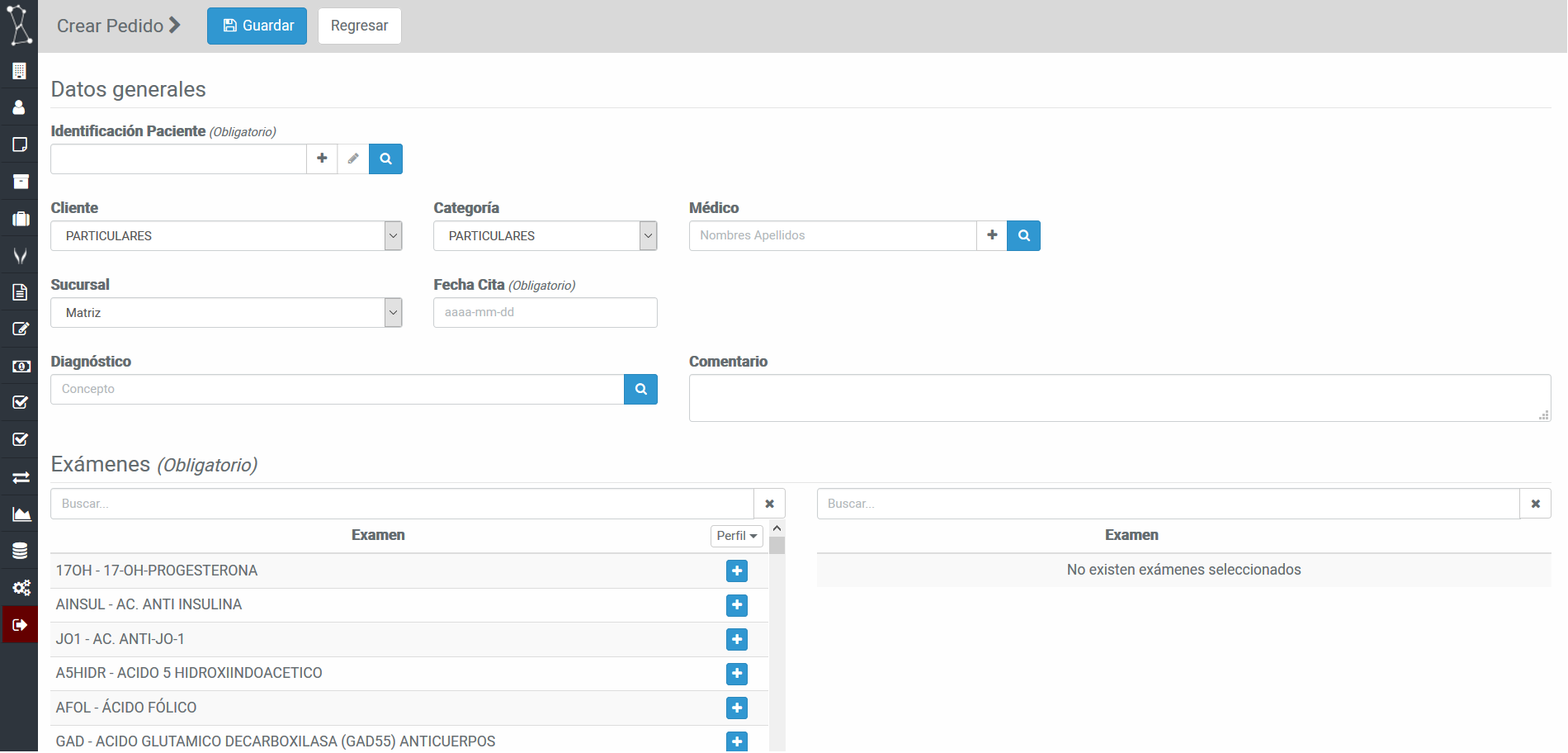
Una vez agregados todos los exámenes se debe presionar el botón Guardar y se mostrará en en listado de Pedidos.
CREANDO PEDIDOS DESDE EL PORTAL DE CONSULTA DE RESULTADOS DE MÉDICOS
Aquellos médicos que tengan habilitado el Portal de Consulta de Resultados en Línea podrán hacer pedidos desde ahí.Para generar un token de acceso al Portal para cualquier médico se debe acceder a la página https://[sulaboratorio].orion-labs.com/consulta-resultados-medicos donde [sulaboratorio] es su dominio del laboratorio creado para ORIÓN.
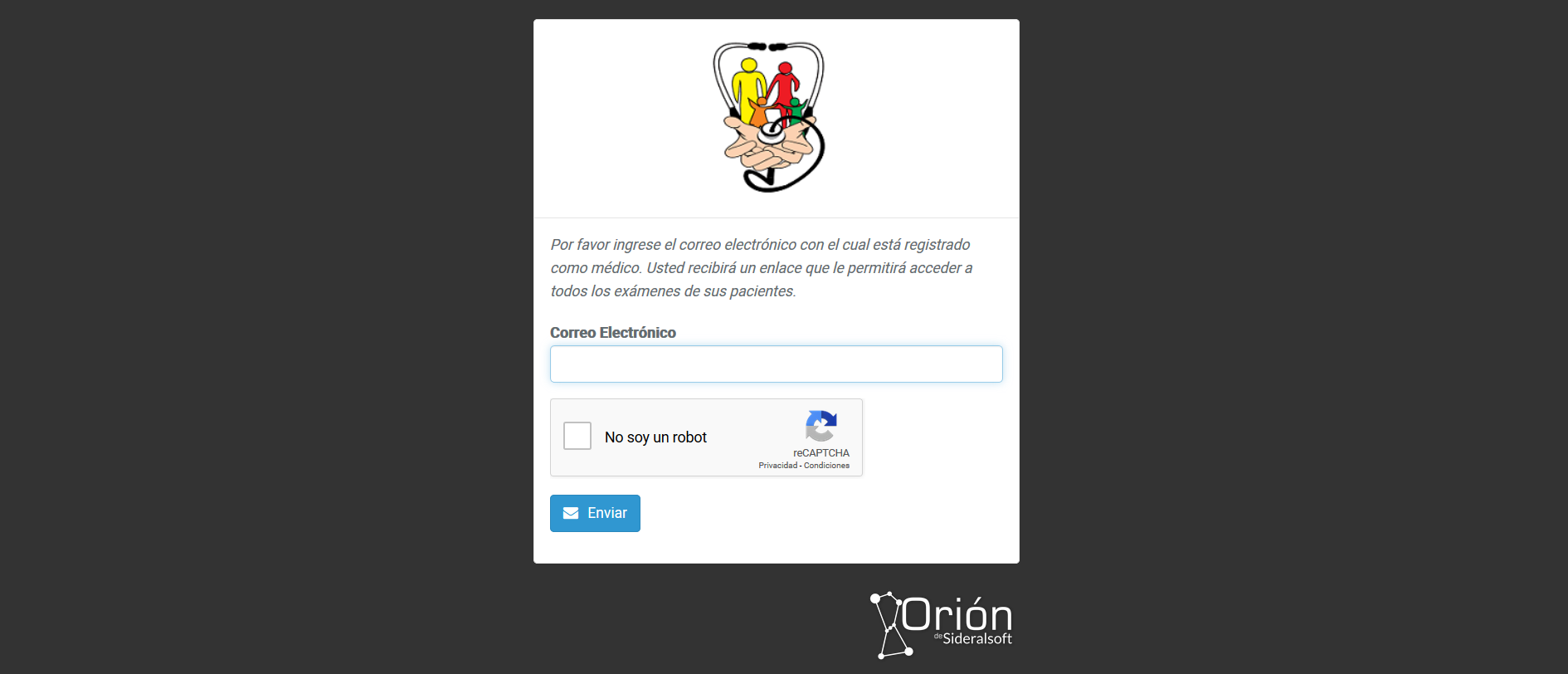
Ingresar el correo electrónico con el cual el médico se encuentra creado en Orión, confirmar la opción No soy un Robot y hacer click en el botón Enviar. Llegará al correo del médico un correo como el siguiente:
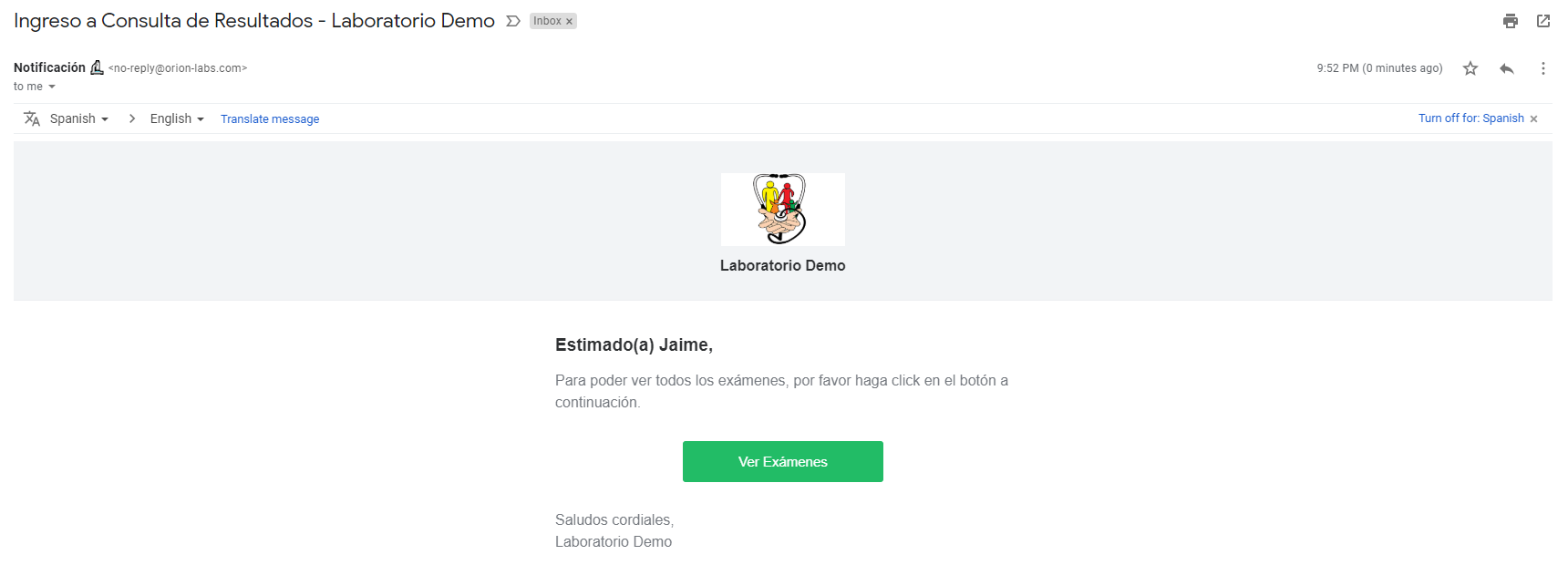
En el cuerpo del mail hacer click sobre el botón Ver Exámenes y se mostrará el portal.
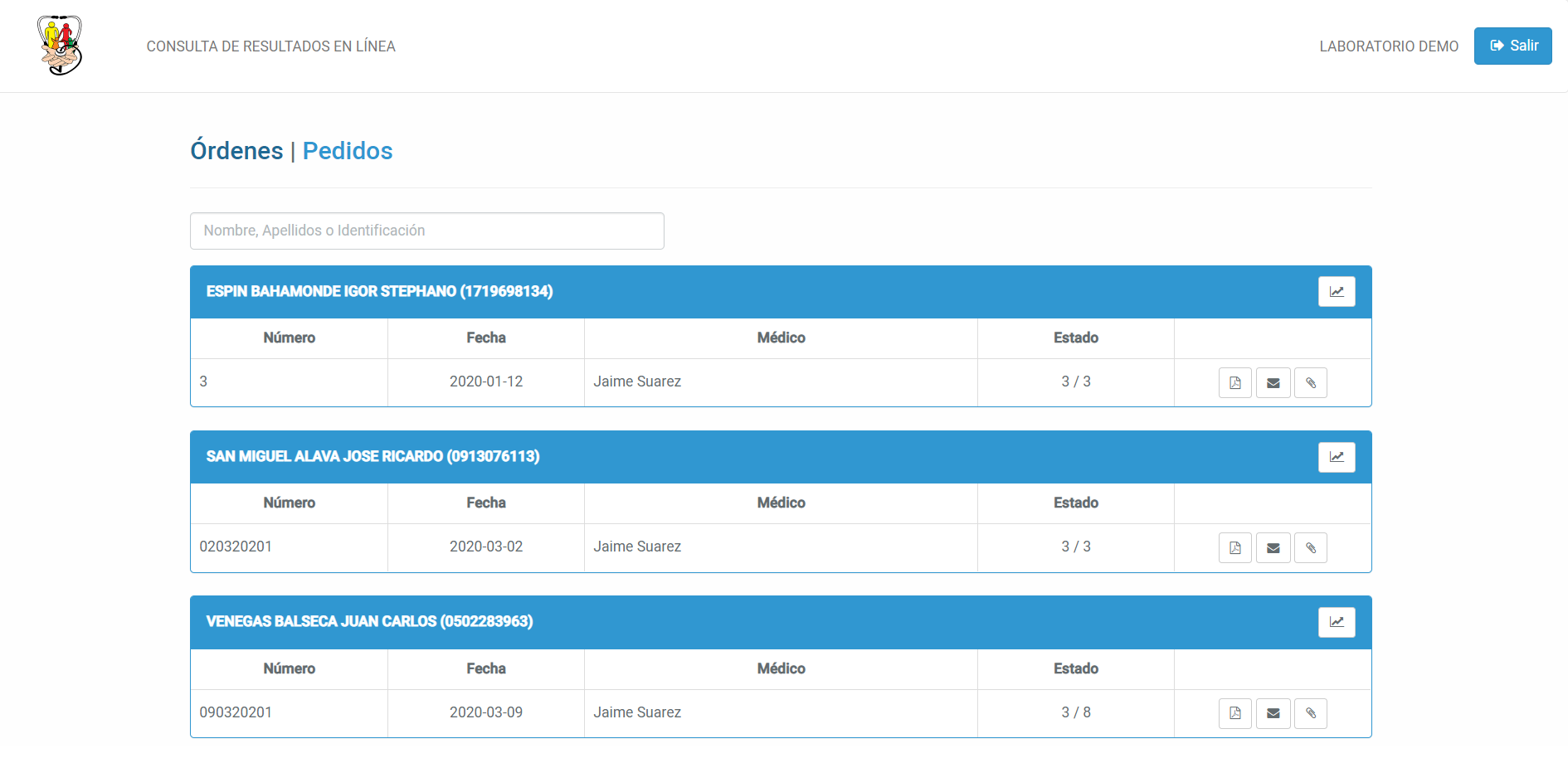
El portal mostrará en la página principal las órdenes y resultados de pacientes remitidos por el médico. Hacer click sobre la pestaña que dice Pedidos. Se mostrarán los pedidos generados por el medico y su status: Generado cuando ha sido creado pero aún no se ha creado la orden en laboratorio y Descargado cuando ya se ha generado una orden de laboratorio para ese pedido.
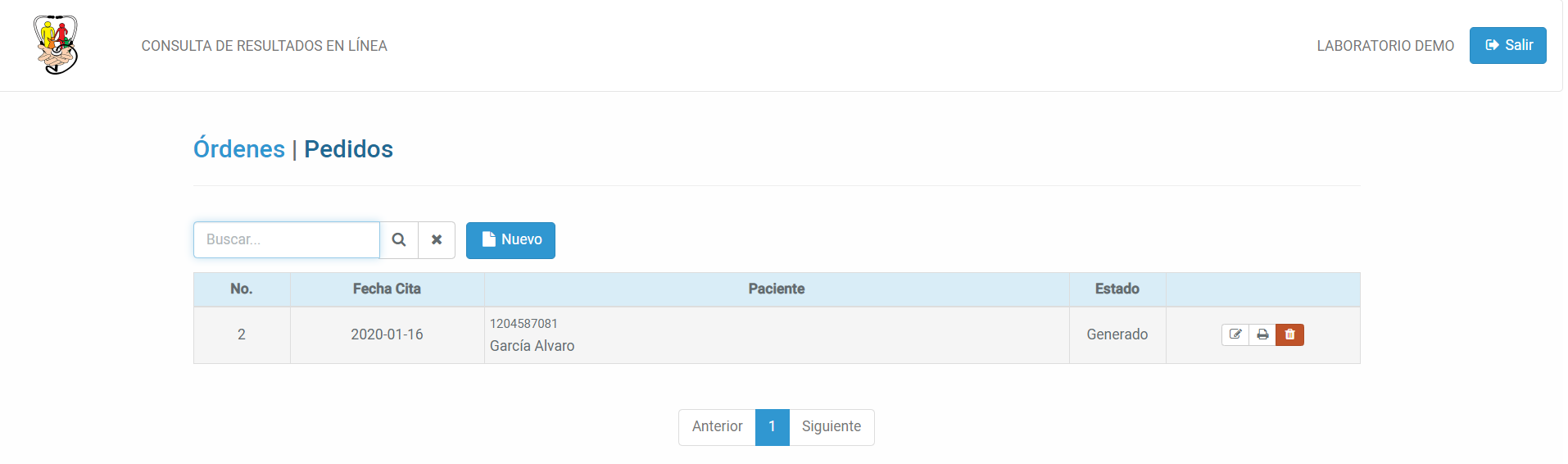
Para crear uno nuevo seleccionar la opción Nuevo. Se deberán ingresar los datos del paciente (se cargarán los datos si el paciente ya existe o se abrirá la pantalla para crear uno nuevo si no existe), la fecha de la cita (opcional para cuando se hace agendamiento), el Diagnóstico CIE10 (opcional) y un comentario que se quiera colocar para que vean en laboratorio al momento de descargar el pedido. El nombre de médico asomará seleccionado automáticamente. El siguiente paso es agregar los exámenes solicitados.
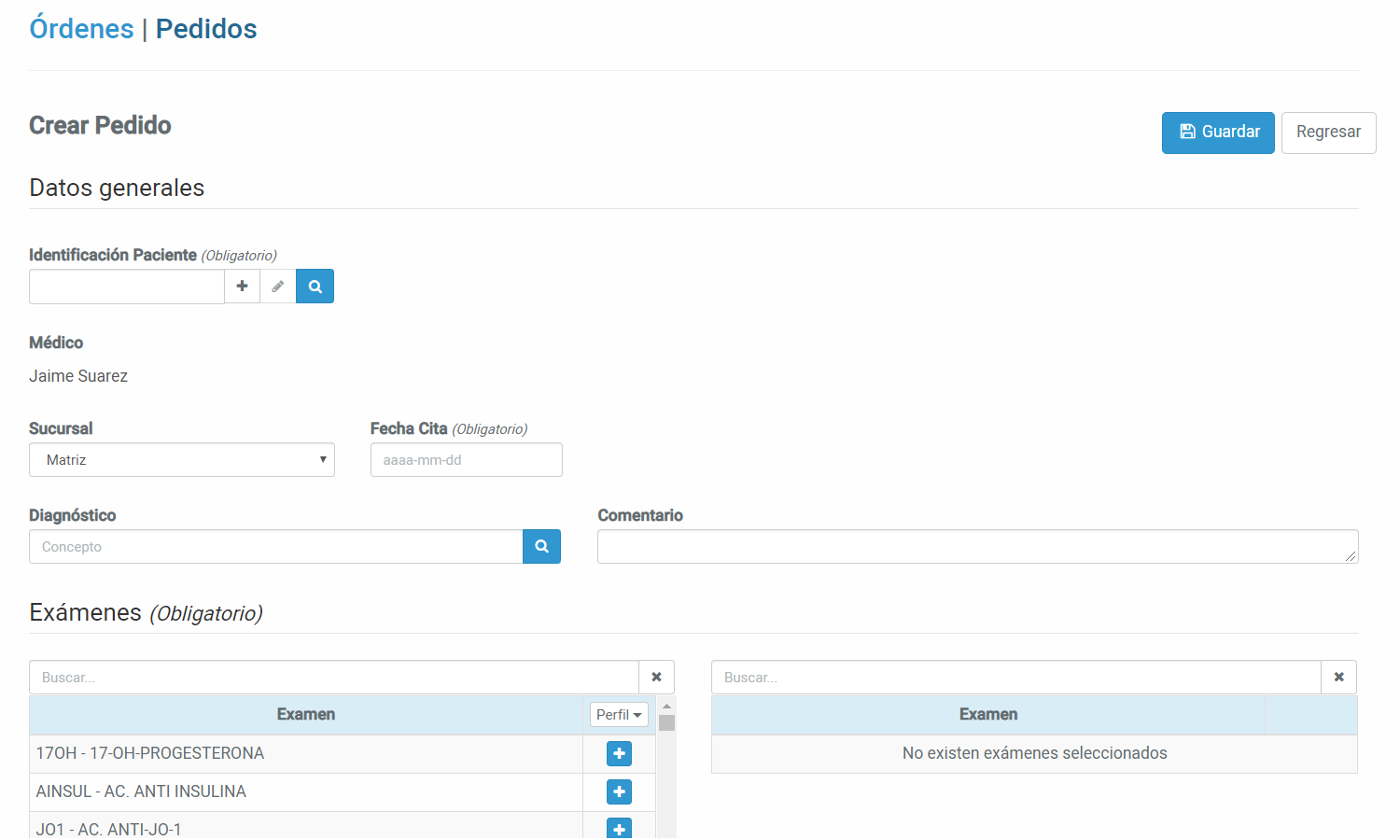
Una vez agregados todos los exámenes se debe presionar el botón Guardar y se mostrará en en listado de Pedidos. El pedido puede ser impreso seleccionando el botón Imprimir o anular seleccionando el botón Anular junto a cada pedido.
CREANDO ÓRDENES DE LABORATORIO A PARTIR DE UN PEDIDO
Desde el listado de pedidos que se muestra en la opción Pedidos del Menú lateral se puede crear una orden de laboratorio. En la parte derecha de cada pedido se muestran 4 botones: Editar que permite editar datos del pedido como agregar o quitar pruebas, Generar Orden que nos llevará a la pantalla de Crear Orden para generar la orden, Imprimir que permite imprimir el pedido y Anular que permite anular el pedido.
Al presionar el botón de Crear Orden se mostrará la pantalla de creación de orden con todos los datos precargados, pudiéndose modificar los datos, exámenes, tipo de cliente, tarifario y otros clasificadores; y registrar la información de descuentos, abonos y observaciones. Finalmente presionar el botón de Guardar y se creará la orden, asignará un número de orden y se imprimirán los códigos de barra (si aplica).
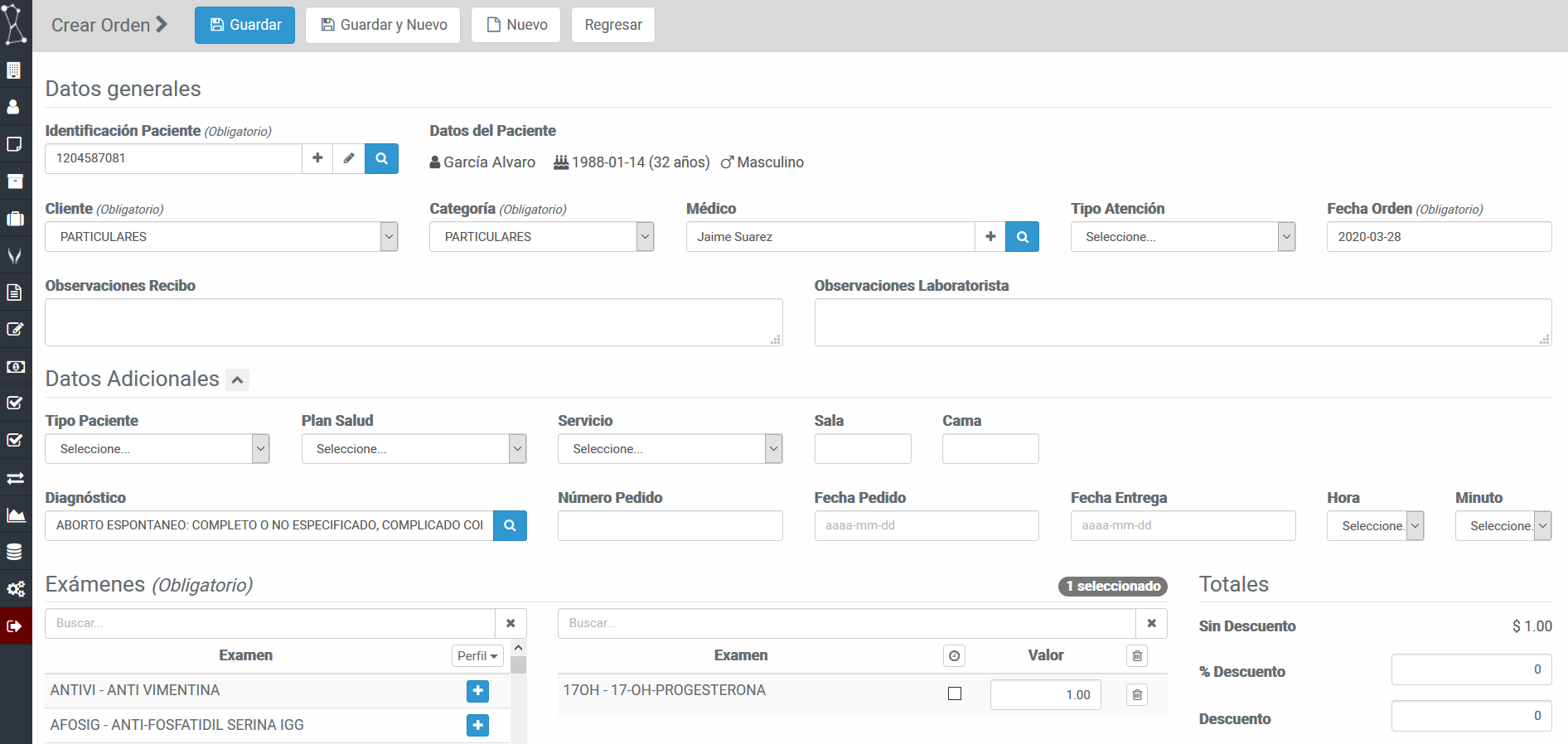
También hemos incluido una funcionalidad para que en la pantalla de crear orden, al digitar la identificación del paciente y si este tiene un pedido generado, se muestre un aviso de que el paciente tiene un pedido y la opción de descargarlo de ser necesario. Esto hará que igualmente se carguen automáticamente los datos del pedido.